Google Immagini è uno strumento utile per la ricerca di foto online, ma sapevi che è anche un ottimo modo per ricercare le origini di un’immagine? Sia che tu stia cercando più foto da un set o sia che desideri sapere quando uno scatto è apparso per la prima volta sul Web, ecco alcuni suggerimenti e consigli su come eseguire una ricerca inversa di immagini su Google, sia su iPhone che su telefoni Android.

Mats Silvan / Getty Images
Utilizza Google Immagini per invertire la ricerca di immagini su un browser per dispositivi mobili
La versione mobile di Google Immagini è ottima se desideri effettuare una ricerca utilizzando parole chiave, ma puoi anche cercare l’URL di una foto.
- Nel browser del tuo dispositivo mobile, trova l’immagine che desideri cercare.
- Tenere premuta l’immagine per un momento e verrà visualizzato un menu di opzioni.
-
Clicca su Copia posizione immagine per salvare l’URL dell’immagine negli appunti.

- Vai su images.google.com.
-
Tocca e tieni premuta la casella di ricerca, incolla l’URL, quindi clicca sulla icona di ricerca per avviare la ricerca.
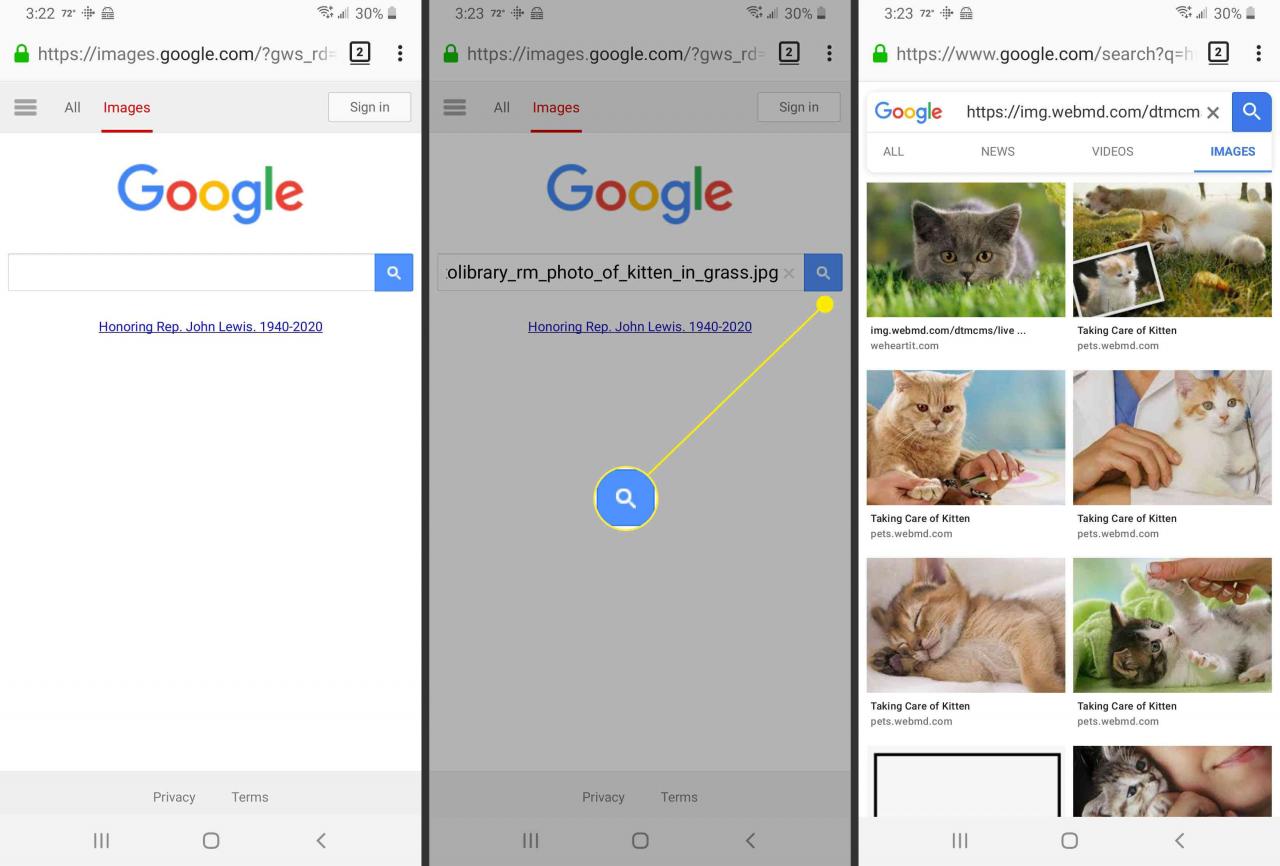
- Se la tua ricerca non restituisce alcun risultato, prova a utilizzare altri termini di ricerca o controlla l’URL dell’immagine.
Usa Google Chrome per invertire la ricerca di immagini su iPhone o Android
Sebbene la versione mobile di Chrome non sia così ricca di funzionalità come la sua controparte desktop, è comunque in grado di eseguire diversi trucchi, inclusa la ricerca di immagini direttamente da una pagina web.
-
apri Google Chrome sul tuo dispositivo iOS o Android.
Se non lo hai già, puoi scaricare Chrome dall’App Store iOS o da Google Play Store.
- Trova l’immagine su cui desideri effettuare la ricerca.
-
Tieni premuto sull’immagine per un momento e verrà visualizzato un menu di opzioni. Clicca sulla voca Cerca su Google questa immagine.
- Chrome avvierà una nuova scheda e caricherà i risultati della ricerca.
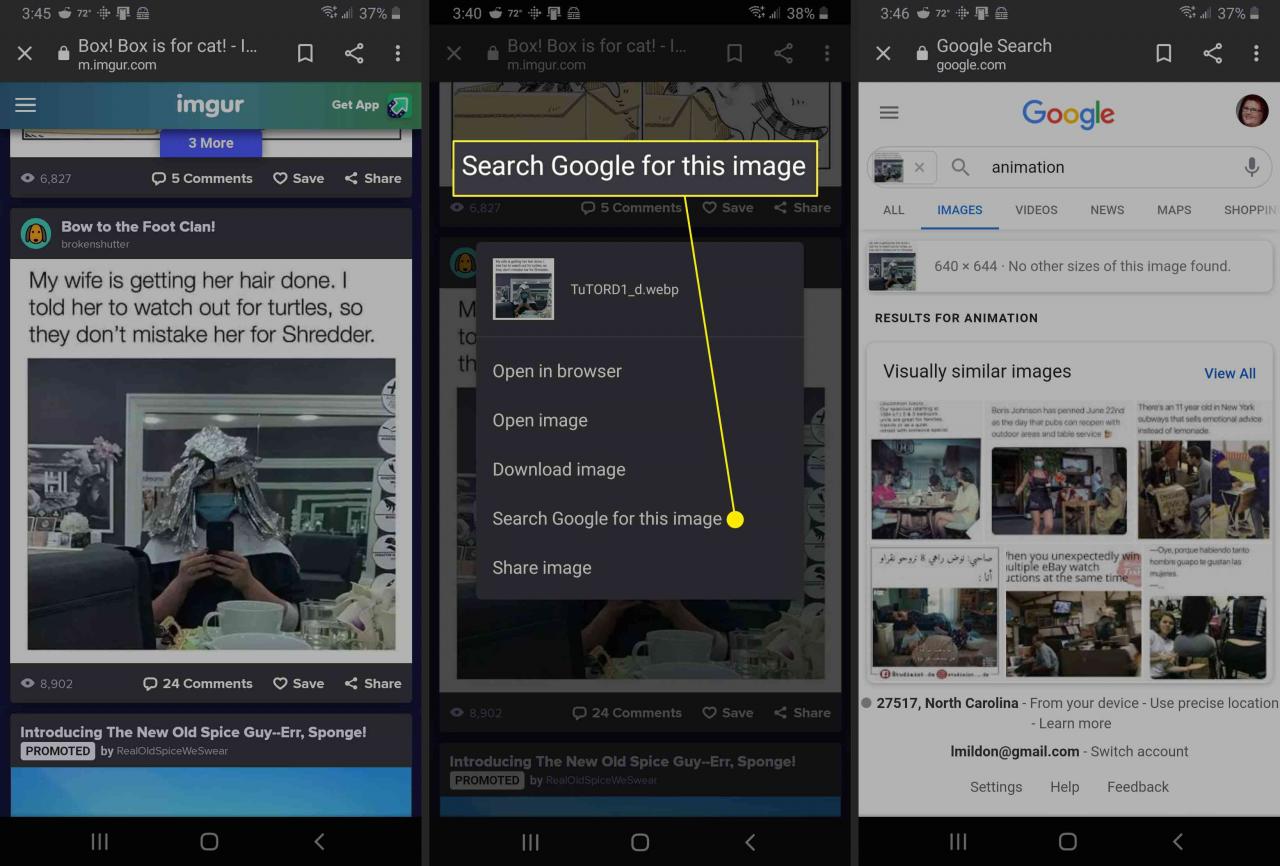
Chrome ti consente di cambiare il motore di ricerca predefinito da Google a Yahoo !, Bing, Ask o AOL. Se sei passato a un motore di ricerca diverso, Chrome ti consentirà comunque di cercare le immagini, ma i risultati potrebbero variare.
Eseguire una ricerca di immagini inversa di Google utilizzando un’immagine scaricata
A differenza della sua controparte desktop, Google Immagini non ha un’opzione nativa per la ricerca di immagini che hai scaricato sul tuo iPhone o dispositivo Android. Fortunatamente, Digital Inspiration offre uno strumento web gratuito che ti consente di caricare la tua immagine e avviare una ricerca inversa di immagini su Google.
- Trova l’immagine che desideri scaricare, quindi tieni premuto sulla foto finché non viene visualizzato il menu delle opzioni.
-
Clicca su Salva immagine.
- Nel tuo browser, vai allo strumento di ricerca immagini inverse di Digital Inspiration.
Questo strumento di ricerca delle immagini funziona anche sul Web desktop.
-
Clicca su Carica immagine.
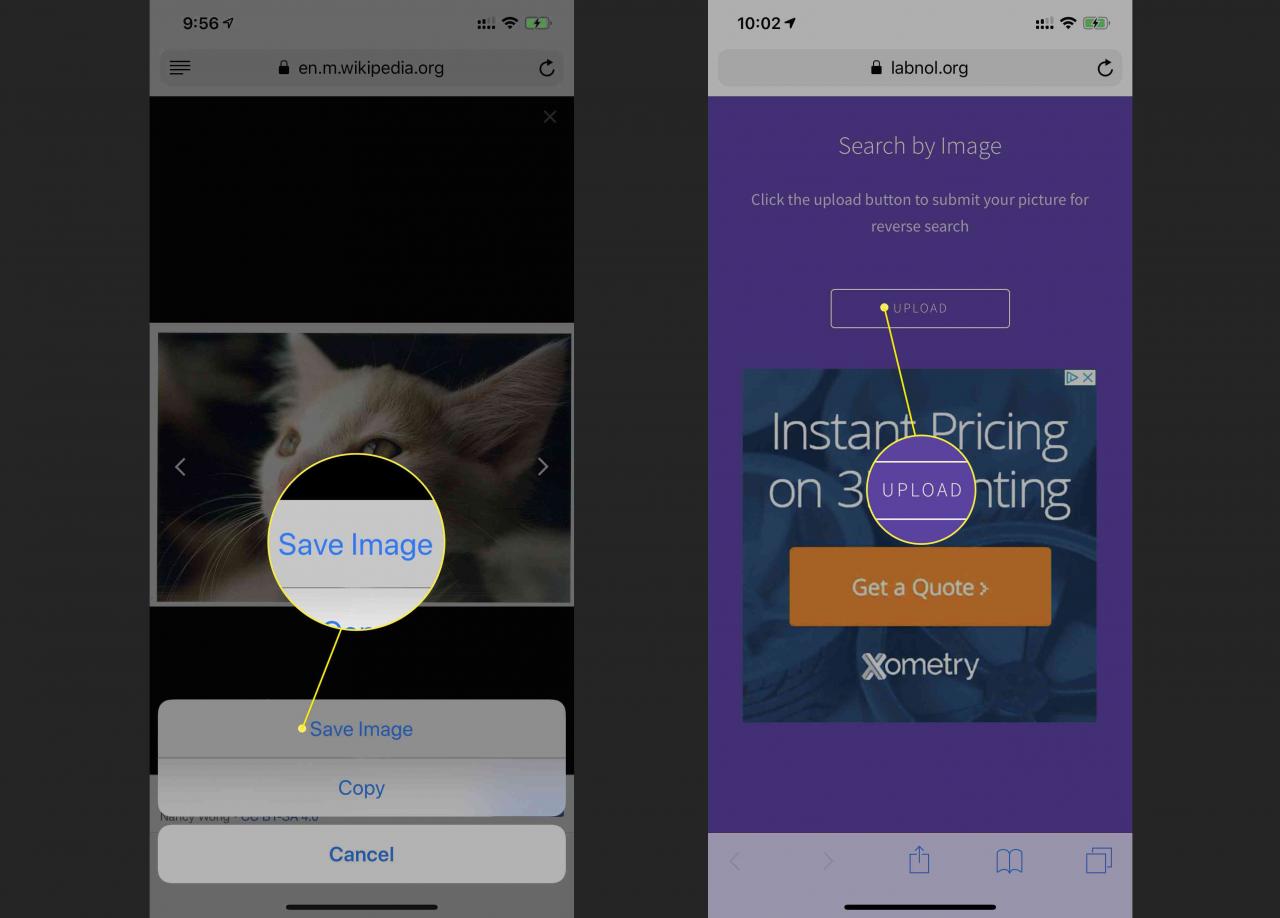
-
Ti verrà chiesto se desideri scattare una foto o caricarne una dal tuo dispositivo. Clicca su Photo Library per trovare e caricare la tua immagine.
- Verrai indirizzato agli album del tuo dispositivo. Trova la tua immagine e toccala per avviare la ricerca.
-
Quindi, tocca Mostra risultati.
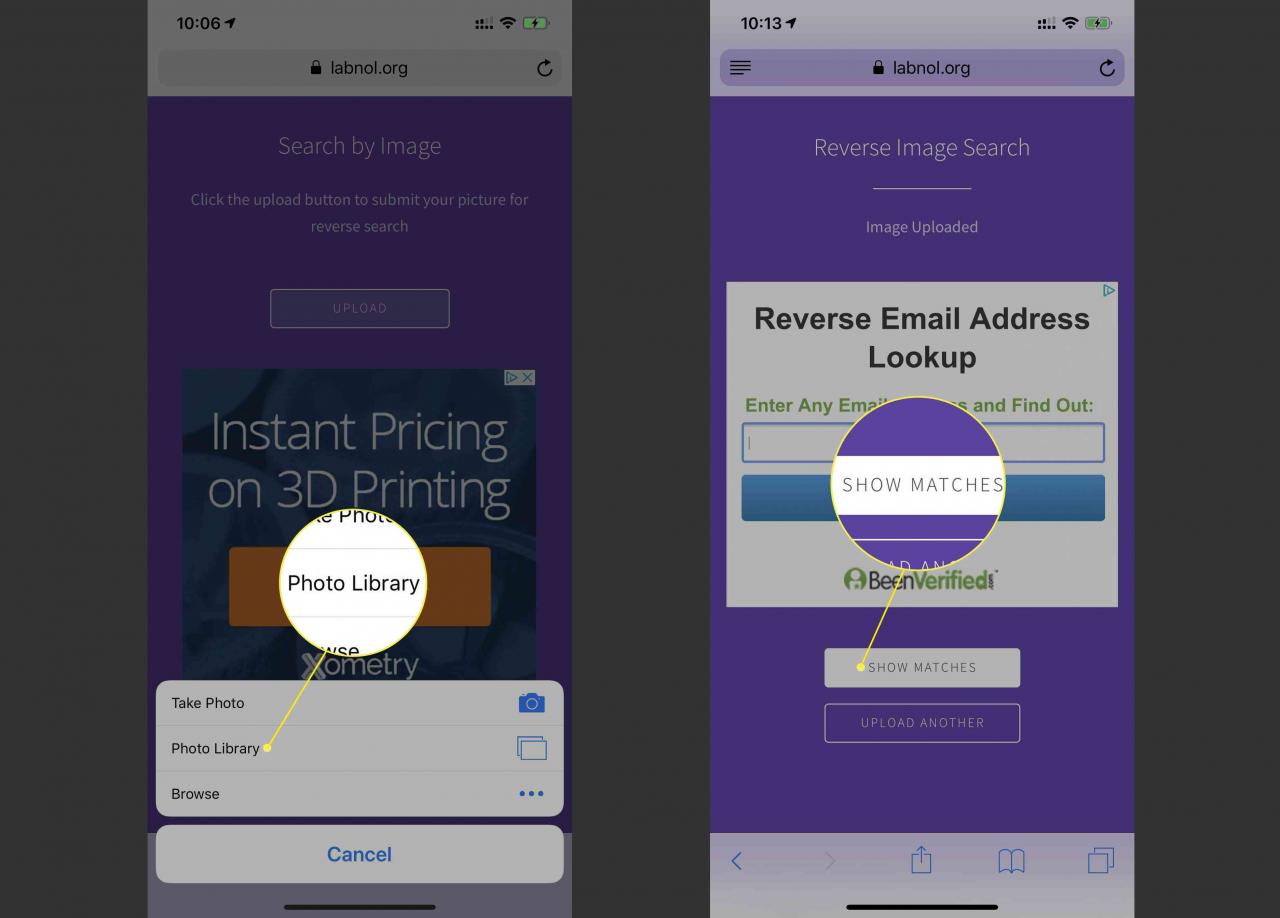
- I risultati della ricerca di Google Immagini si apriranno in una nuova scheda.
Suggerimenti per lavorare con i risultati della ricerca di immagini inversa di Google
I risultati di Google Image saranno probabilmente popolati da una serie di link e immagini simili. Puoi perfezionare ulteriormente i risultati con strumenti di ricerca aggiuntivi.
Ordina i risultati della ricerca di Google Immagini per ora
I filtri temporali sono ottimi per trovare la prima istanza di un’immagine che appare sul Web o per tenere traccia delle modifiche nel tempo.
- Esegui una ricerca su Google Immagini e vai ai risultati.
-
Nella scheda delle opzioni, scorri verso sinistra, quindi selezione Strumenti di ricerca.
-
Seleziona la voce Tempo.
- Verrà visualizzato un menu a discesa che offre opzioni per filtrare i risultati in base a vari periodi.
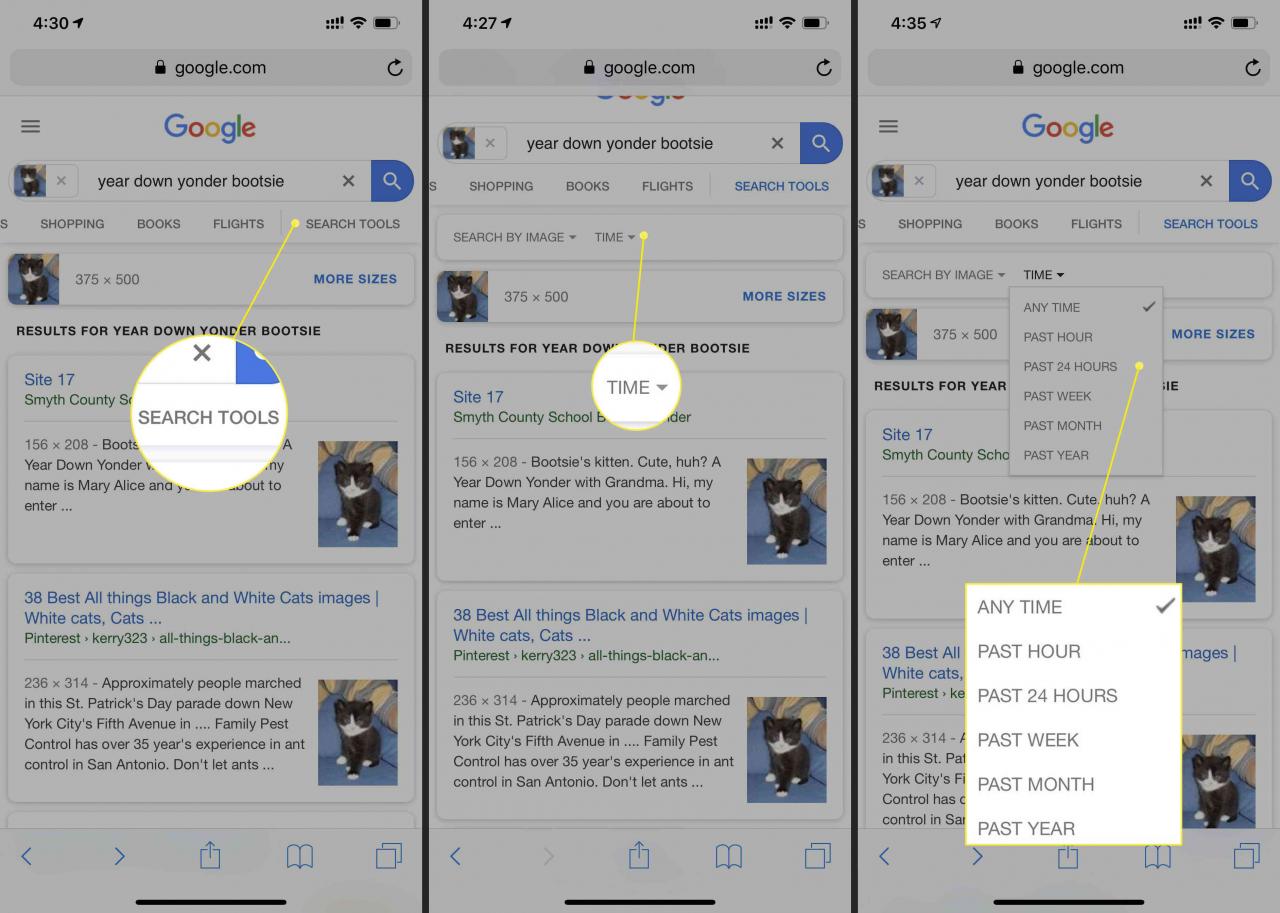
- I risultati verranno ora filtrati per includere solamente quelli all’interno dell’intervallo di date scelto.
Ordina i risultati della ricerca di Google Immagini in base a immagini visivamente simili
Il filtro Visivamente simile di Google Immagini è uno strumento utile se stai cercando di trovare più foto da un set o di tenere traccia delle modifiche apportate all’immagine nel tempo.
- Esegui una ricerca su Google Immagini e vai ai risultati.
-
Nella scheda delle opzioni, scorri verso sinistra e seleziona Strumenti di ricerca.
-
Seleziona Cerca per immagine.
-
Apparirà un menu a tendina che ti darà alcune opzioni per filtrare i risultati. Seleziona Visivamente simile.
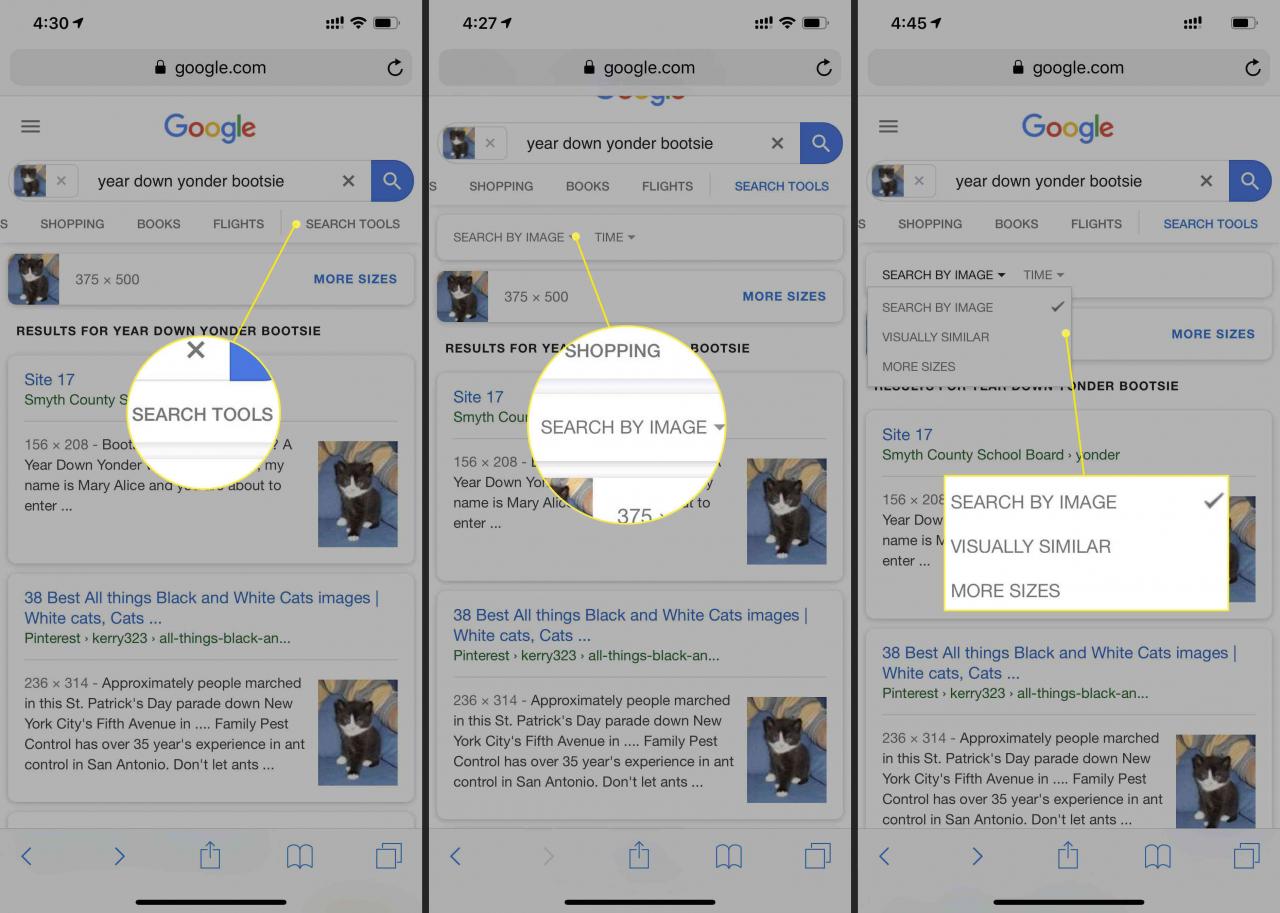
- La pagina verrà ricaricata con i risultati della ricerca.
Come eseguire una ricerca inversa di immagini su Google tramite un’app
Puoi anche utilizzare un’app per eseguire una ricerca di immagini inversa su Google. Lo strumento di ricerca inversa delle immagini per iOS è uno dei migliori.
- Scarica lo strumento di ricerca inversa delle immagini dall’app store.
- Apri l’app.
- Si avvierà automaticamente la fotocamera posteriore, permettendoti di scattare una foto, vai su cerca.
- Per avviare una ricerca di Google Immagini, tocca l’icona galleria in basso a destra.
- Verrai indirizzato agli album del tuo dispositivo. Trova e seleziona la tua immagine.
- Ora hai la possibilità di ritagliare o ruotare la tua immagine. Seleziona ✔. per avviare la ricerca.
- Puoi scegliere di effettuare la ricerca utilizzando Google, Bing, Tineye o Yandex. Se selezioni Annulla, l’app cercherà automaticamente utilizzando Google.
- I risultati vengono restituiti all’interno del browser dell’app.
Lo strumento di ricerca inversa delle immagini può essere effettuato con varie app. L’app Reverse Image Search per iOS, oltre a Photo Sherlock e Image Search per Android sono altre importanti app di ricerca delle immagini.